Lỗi ứng dụng: Ứng dụng không thể khởi chạy đúng cách 0xc0000005
Khi sử dụng bất kỳ phần mềm nào, bạn có thể nhận được thông báo lỗi. Ứng dụng không thể khởi chạy đúng cách. (The application failed to initialize properly.)Chúng tôi đã nhận thấy lỗi xảy ra với các ứng dụng như Chrome , VLC , Word hoặc hầu hết mọi tệp thực thi khác - bao gồm cả tệp hệ điều hành. Lỗi đọc:
The application failed to initialize properly (0xc0000005). Click on OK to close the application.
Lỗi này có thể xảy ra do một số yếu tố bao gồm cài đặt phần mềm bị hỏng hoặc các tệp hệ thống bị hỏng hỗ trợ việc thực thi phần mềm, thậm chí là nhiễm phần mềm độc hại. Trong bài viết này, chúng tôi sẽ khắc phục sự cố này.
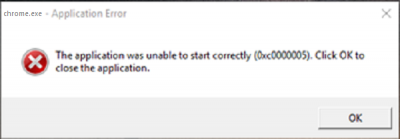
Ứng dụng không thể khởi chạy đúng cách 0xc0000005
Các phương pháp được chứng minh là hoạt động thường xuyên để khắc phục Ứng dụng không thể khởi chạy đúng cách(The application failed to initialize properly 0xc0000005) Lỗi 0xc0000005 là:
- Chạy SFC và DSIM
- Cài đặt lại phần mềm.
- Chạy quét phần mềm độc hại.
- Sửa chữa-Cài đặt Windows 10.
1] Chạy trình kiểm tra tệp hệ thống
Chạy CMD với tư cách Quản trị(Run CMD as Administrator) viên và sau đó thực hiện lệnh Trình kiểm tra tệp hệ thống .
sfc /scannow
Khởi động lại hệ thống của bạn sau khi quá trình quét hoàn tất. Bạn cũng có thể sử dụng phần mềm miễn phí FixWin của chúng tôi để chạy tiện ích Trình kiểm tra tệp hệ thống bằng một cú nhấp chuột.(System File Checker)
Bạn cũng nên chạy công cụ DISM nếu SFC không giải quyết được sự cố.
2] Cài đặt lại phần mềm
Bạn có thể thử gỡ cài đặt và sau đó cài đặt lại phần mềm gây ra lỗi được đề cập ở trên. Tuy nhiên, cần lưu ý rằng làm điều này có thể khiến bạn mất tất cả dữ liệu ứng dụng của mình cho phần mềm cụ thể đó.
3] Chạy quét phần mềm độc hại
Đôi khi phần mềm độc hại có thể làm hỏng tệp hỗ trợ và cũng dẫn đến Lỗi ứng dụng(Application Error) . Vì vậy, bạn nên thực hiện quét toàn bộ, sâu trên máy tính của mình bằng cách sử dụng phần mềm chống vi-rút.
Trong nhiều trường hợp, phần mềm độc hại đã gây ra sự cố này. Và ngay sau khi nó được sửa, phần mềm đã bắt đầu hoạt động thường xuyên.
4] Sửa chữa cài đặt Windows 11/10
Nếu ba phương pháp khác không hoạt động, giải pháp duy nhất mà bạn có là Repair-Install Windows 11/10 . Nó sẽ phát hiện và sửa bất kỳ lỗi nào trong cài đặt Windows 10 và sẽ đảm bảo rằng các tệp hệ thống ở trạng thái đúng như mong muốn.
Đây là một số bản sửa lỗi hoạt động sẽ giúp bạn khắc phục sự cố Lỗi ứng dụng - Ứng dụng không thể khởi chạy đúng 0xc0000005.(These are some working fixes that should help you in troubleshooting the Application Error – The application failed to initialize properly 0xc0000005.)
Tương tự khác Ứng dụng không thể khởi động chính xác các(The application was unable to start correctly) lỗi:(Other similar The application was unable to start correctly errors:)
- Ứng dụng không thể khởi động chính xác ( 0xc0000142 )
- Ứng dụng không thể khởi chạy đúng cách ( 0xc0000135 )
- Ứng dụng không thể khởi động chính xác ( 0xc0000022 )
- Ứng dụng không thể khởi động chính xác ( 0xc0000018 )
- Ứng dụng không thể khởi động chính xác ( 0xc0000017 )
- Ứng dụng không thể khởi động chính xác ( 0xc00007b ).
Related posts
LogonUI.exe Application error Khi khởi động trong Windows 11/10
Fix WerMgr.exe or WerFault.exe Application Error Trong Windows 11/10
Fix BitLocker Drive Encryption không thể được sử dụng, Error 0x8031004A
Troubleshoot No Video, Audio or Sound trong Skype cuộc gọi trên Windows
Paste Special option bị thiếu hoặc không hoạt động trong Office
Một lỗi không mong muốn là giữ cho bạn không xóa tệp
Burn process Thất bại - Power Calibration Error or Medium Speed Error
Microsoft Office Click-To-Run High CPU usage Trong Windows 11/10
VPN dựa trên CMAK không hoạt động sau khi nâng cấp Windows 10
Các trang web HTTPS không mở trong bất kỳ trình duyệt nào trên Windows computer
Windows Update error 0x800F081F trong Windows 10
Windows Security nói No Security Providers trong Windows 10
Fix Microsoft Edge Installation & Update error codes
Gỡ bỏ Quality or Feature Update khi khởi động Windows 10 sẽ không
BitLocker Setup Không thể xuất cửa hàng BCD (Boot Configuration Data)
Nút Add để yêu thích có màu xám trong Photos app
Làm thế nào để mở và đọc Small Memory Dump (DMP) tập tin trong Windows 10
Modern Setup Host High CPU or Memory usage trên Windows 10
Windows computer tắt khi USB device được cắm vào
IT administrator của bạn đã vô hiệu hóa Windows Security
